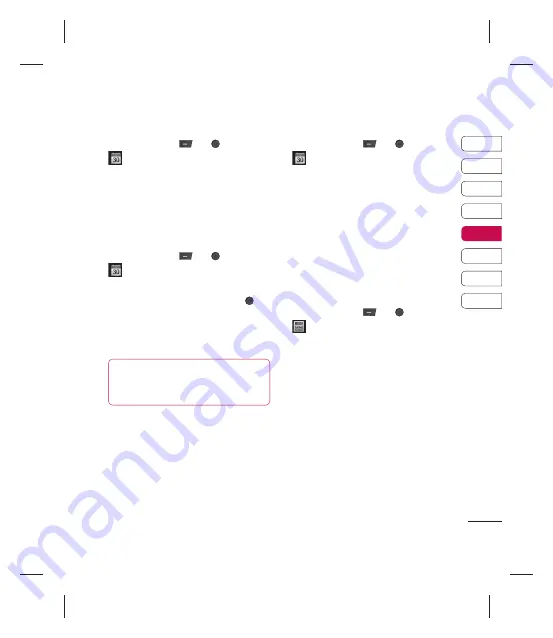
45
01
02
03
04
05
06
07
08
共享日程表事件
共享日程表事件
1
在待机屏幕中按
或
,选择
,然后选择日程表
日程表。
2
选择要共享的事件,然后选择“选
项”。
3
选择发送方式
发送方式,从文本信息、多媒体
文本信息、多媒体
信息、蓝牙
信息、蓝牙或电子邮件
电子邮件中选择。
添加备忘录
添加备忘录
1
在待机屏幕中按
或
,选择
,然后选择备忘录
备忘录。
2
选择新建
新建,键入您的备忘录。
3
依次选择“选项”、保存
保存,或按
即
可。
4
在您下一次打开备忘录
备忘录应用程序时,
屏幕上将显示此备忘录。
提示!
提示!
您可以编辑现有备忘录。
选择您要编辑的备忘录,选择“选项”,
然后选择编辑
编辑。
将事件添加到任务中
将事件添加到任务中
1
在待机屏幕中按
或
,选择
,然后选择“任务”。
2
选择“新建”,为您的新任务键入到
期日、备注、优先级和状态。 (使
用“选项”,您可以根据日程表选择
日期)
3
依次选择“选项”、“保存”。
4
此时屏幕上将显示您的任务列表,选
择“选项”,您可以选择查看、添加、
删除和执行操作。
设置闹钟
设置闹钟
1
在待机屏幕中按
或
,选择
,然后选择闹钟
闹钟。
2
选择新建
新建。
3
向下滚动,输入所需闹钟时间。
4
选择您希望闹钟响起的方式:一次、
一次、
每天、周一 - 周五、周一 - 周六
每天、周一 - 周五、周一 - 周六或周
六 - 周日
六 - 周日。
5
向下滚动,选择闹钟声音。 依次选
择“选项”、声音
声音以选择新声音。
6
向下滚动,为闹钟输入名称或保留建
议的名称。
7
选择保存
保存。
备注:
备注:您最多可以设置 5 个闹钟。
管理功能
Summary of Contents for KM501
Page 2: ...Bluetooth QD ID B013379 ...
Page 9: ...7 ...
Page 17: ...Your standby screen 01 02 03 04 05 06 07 08 15 ...
Page 59: ......
Page 65: ...KM501 用户手册 视话机软件或服务提供商而定 本 手册中的部分内容可能与您的手机 有所不同 ...
Page 66: ...恭喜您购买此款功能先进 外观小巧的 LG KM501 手机 它采用了最新的数字 移动通信技术 专注于为您提供便利的 操作 ...
Page 67: ...设定 待机屏幕 基本功能 高级功能 管理功能 网络 设置 配件 01 02 03 04 05 06 07 08 ...
Page 71: ...7 ...
Page 73: ...9 设定 01 02 03 04 05 06 07 08 电池盖 电池盖 SIM 卡 SIM 卡 电池 电池 相机镜头 相机镜头 闪光灯 闪光灯 存储卡插槽 存储卡插槽 ...
Page 79: ...待机屏幕 01 02 03 04 05 06 07 08 15 ...
Page 120: ......
Page 121: ......
Page 126: ......
Page 133: ...7 ...
Page 141: ...Skrin siap sedia anda 01 02 03 04 05 06 07 08 15 ...
Page 185: ......
Page 197: ...7 ...
Page 205: ...Layar siaga Anda 01 02 03 04 05 06 07 08 15 ...
Page 248: ......
Page 249: ......
Page 257: ...THIẾT LẬP MÀN HÌNH CHỜ CƠ BẢN SÁNG TẠO TỔ CHỨC WEB CÀI ĐẶT PHỤ KIỆN 01 02 03 04 05 06 07 08 ...
Page 261: ...7 ...
Page 269: ...Màn hình chờ 01 02 03 04 05 06 07 08 15 ...
Page 312: ......
Page 313: ......
Page 319: ...Memo Memo ...
Page 320: ...Memo Memo ...
Page 321: ...Memo ...
Page 322: ...Memo ...
















































